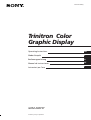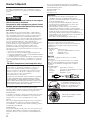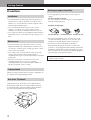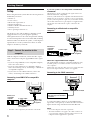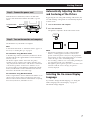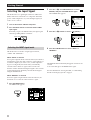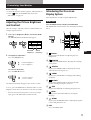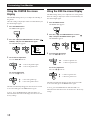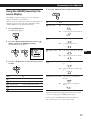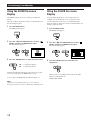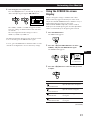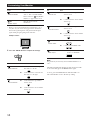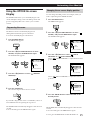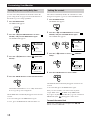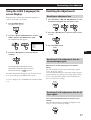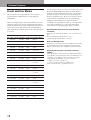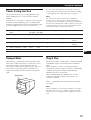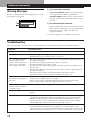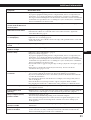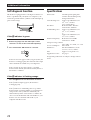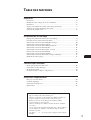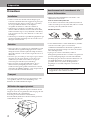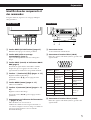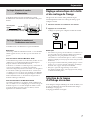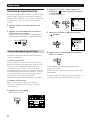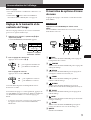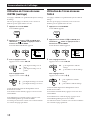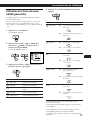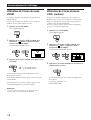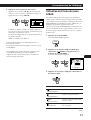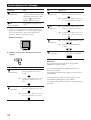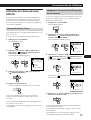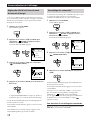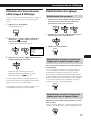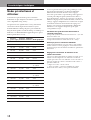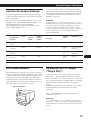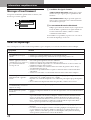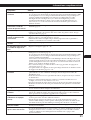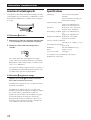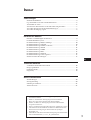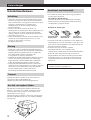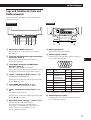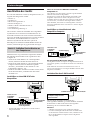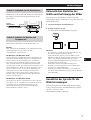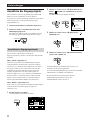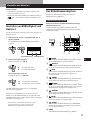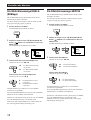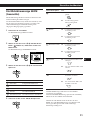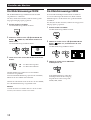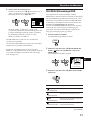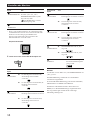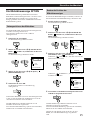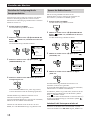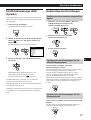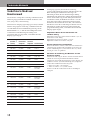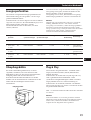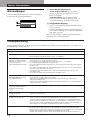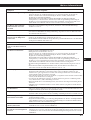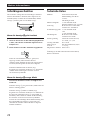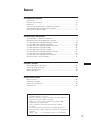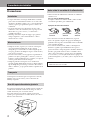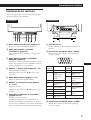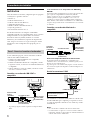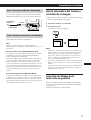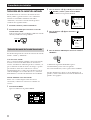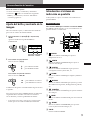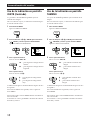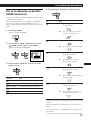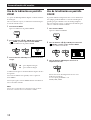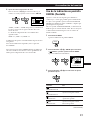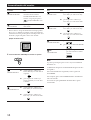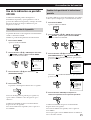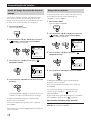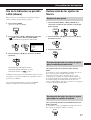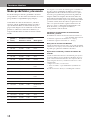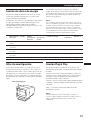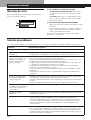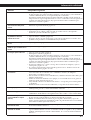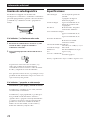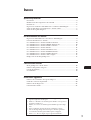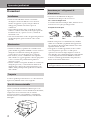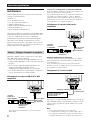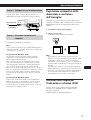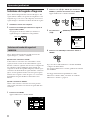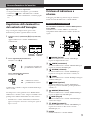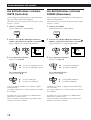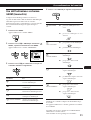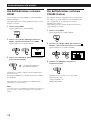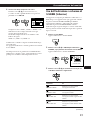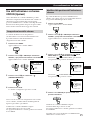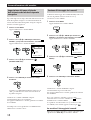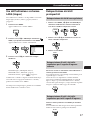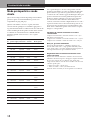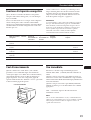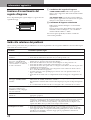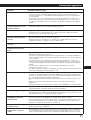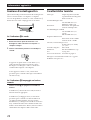La pagina sta caricando ...
La pagina sta caricando ...
La pagina sta caricando ...
La pagina sta caricando ...
La pagina sta caricando ...
La pagina sta caricando ...
La pagina sta caricando ...
La pagina sta caricando ...
La pagina sta caricando ...
La pagina sta caricando ...
La pagina sta caricando ...
La pagina sta caricando ...
La pagina sta caricando ...
La pagina sta caricando ...
La pagina sta caricando ...
La pagina sta caricando ...
La pagina sta caricando ...
La pagina sta caricando ...
La pagina sta caricando ...
La pagina sta caricando ...
La pagina sta caricando ...
La pagina sta caricando ...
La pagina sta caricando ...
La pagina sta caricando ...
La pagina sta caricando ...
La pagina sta caricando ...
La pagina sta caricando ...
La pagina sta caricando ...
La pagina sta caricando ...
La pagina sta caricando ...
La pagina sta caricando ...
La pagina sta caricando ...
La pagina sta caricando ...
La pagina sta caricando ...
La pagina sta caricando ...
La pagina sta caricando ...
La pagina sta caricando ...
La pagina sta caricando ...
La pagina sta caricando ...
La pagina sta caricando ...
La pagina sta caricando ...
La pagina sta caricando ...
La pagina sta caricando ...
La pagina sta caricando ...
La pagina sta caricando ...
La pagina sta caricando ...
La pagina sta caricando ...
La pagina sta caricando ...
La pagina sta caricando ...
La pagina sta caricando ...
La pagina sta caricando ...
La pagina sta caricando ...
La pagina sta caricando ...
La pagina sta caricando ...
La pagina sta caricando ...
La pagina sta caricando ...
La pagina sta caricando ...
La pagina sta caricando ...
La pagina sta caricando ...
La pagina sta caricando ...
La pagina sta caricando ...
La pagina sta caricando ...
La pagina sta caricando ...
La pagina sta caricando ...
La pagina sta caricando ...
La pagina sta caricando ...
La pagina sta caricando ...
La pagina sta caricando ...
La pagina sta caricando ...
La pagina sta caricando ...
La pagina sta caricando ...
La pagina sta caricando ...
La pagina sta caricando ...
La pagina sta caricando ...
La pagina sta caricando ...
La pagina sta caricando ...
La pagina sta caricando ...
La pagina sta caricando ...
La pagina sta caricando ...
La pagina sta caricando ...
La pagina sta caricando ...
La pagina sta caricando ...

3
F
EN
D
ES
I
Operazioni preliminari
Precauzioni ........................................................................................................................... 4
Identificazione dei componenti e dei comandi ............................................................... 5
Installazione.......................................................................................................................... 6
Regolazione automatica della dimensione e centratura dell’immagine...................... 7
Selezione della lingua per l’indicazione a schermo (OSD) ............................................ 7
Selezione del segnale d’ingresso ....................................................................................... 8
Personalizzazione del monitor
Regolazione della luminosità e del contrasto dell’immagine ....................................... 9
Il sistema di indicazione a schermo .................................................................................. 9
Uso dell’indicazione a schermo CENTR (Centratura) ................................................. 10
Uso dell’indicazione a schermo DIMENS (Dimensione) ............................................. 10
Uso dell’indicazione a schermo GEOM (Geometria) ................................................... 11
Uso dell’indicazione a schermo ZOOM ......................................................................... 12
Uso dell’indicazione a schermo COLORE (Colore) ...................................................... 12
Uso dell’indicazione a schermo SCHERM (Schermo) .................................................. 13
Uso dell’indicazione a schermo OPZION (Opzioni) .................................................... 15
Uso dell’indicazione a schermo LANG (Lingua) .......................................................... 17
Reimpostazione dei dati preimpostati............................................................................ 17
Caratteristiche tecniche
Modo preimpostato e modo utente................................................................................. 18
Funzione di risparmio energetico ................................................................................... 19
Cavi di smorzamento ........................................................................................................ 19
Uso immediato ................................................................................................................... 19
Informazioni aggiuntive
Funzione di avvertimento del segnale d’ingresso ........................................................ 20
Guida alla soluzione dei problemi .................................................................................. 20
Funzione di autodiagnostica ............................................................................................ 22
Caratteristiche tecniche ..................................................................................................... 22
INDICE
• Macintosh, é un marchio concesso in licenza a Apple Computer, Inc.
registrato negli USA e in altri paesi.
• Windows
®
e MS-DOS sono marchi registrati di Mircosoft Corporation
negli USA e in altri paesi.
• IBM PC/AT e VGA sono marchi registrati di IBM Corporation degli
USA.
• VESA é un marchio di Video Electronics Standard Association.
• Tutti i nomi degli altri prodotti citati in questo manuale potrebbero
essere marchi o marchi registrati delle rispettive compagnie.
• Inoltre “™” e “®” non sempre vengono riportati nel manuale.

4
Operazioni preliminari
Avvertenza per i collegamenti di
alimentazione
• Usare un cavo di alimentazione adeguato
all’alimentazione del paese in cui ci si trova.
Per i clienti nel Regno Unito
Se si utilizza il monitor nel Regno Unito, utilizzare il cavo
in dotazione con la spina per il Regno Unito.
Esempi di forme di spina
• Prima di scollegare il cavo di alimentazione, attendere
almeno 30 secondi dallo spegnimento dell’apparecchio
per consentire la dispersione dell’elettricità statica sulla
superficie del tubo catodico.
• Non appena si accende l’apparecchio, il tubo catodico
viene smagnetizzato per circa 3 secondi. Questa
operazione crea un forte campo magnetico attorno al
telaio metallico, che potrebbe danneggiare i dati di dischi
o i nastri magnetici situati nelle immediate vicinanze.
Collocare eventuali apparecchiature di registrazione e
dischi o nastri lontano dal monitor.
La presa di rete dovrebbe essere situata in prossimità
dell’apparecchiatura ed essere facilmente accessibile.
per CA da 100 a
120 V
per CA da 200 a
240 V
Operazioni preliminari
90°
90°
15°
5°
solo per CA 240 V
Precauzioni
Installazione
• Evitare il surriscaldamento interno consentendo
un’adeguata circolazione dell’aria. Non collocare il
monitor su tappetini o coperte, né in prossimità di
tendaggi che potrebbero bloccarne le prese di
ventilazione.
• Non installare il monitor vicino a fonti di calore quali
radiatori o condotti d’aria calda, né in luoghi esposti alla
luce diretta del sole, a polvere eccessiva, a vibrazioni
meccaniche o urti.
• Non collocare il monitor accanto ad apparecchi generatori
di campi magnetici, quali convertitori o linee ad alta
tensione.
Manutenzione
• Pulire il rivestimento, il pannello ed i comandi con un
panno morbido leggermente inumidito con una soluzione
detergente. Non utilizzare alcun tipo di spugnetta o
polvere abrasiva, né solventi quali alcool o benzene.
• Non strofinare, toccare o tamburellare sulla superficie
dello schermo con oggetti appuntiti o abrasivi quali penne
a sfera o cacciaviti. Ciò potrebbe infatti graffiare il
cinescopio a colori.
• Pulire lo schermo con un panno morbido. Se si utilizza un
detergente per il vetro, assicurarsi di non utilizzare un
detergente che contenga una soluzione antistatica o un
additivo simile perché potrebbe graffiare il rivestimento
dello schermo.
Trasporto
Se si deve spedire il presente monitor o lo si deve inviare in
riparazione, imballarlo nella scatola originaria.
Uso del sistema orientabile
Grazie al sistema di orientamento il monitor può essere
regolato per consentire la visione all’inclinazione desiderata,
compresa fra 180° in orizzontale e 20° in verticale.
Per ruotare il monitor orizzontalmente e verticalmente,
afferrarlo alla base con entrambe le mani, come illustrato
nella figura.

5
Operazioni preliminari
F
EN
D
ES
I
Identificazione dei componenti e
dei comandi
Per maggiori dettagli consultare le pagine indicate tra
parentesi.
Parte anteriore
1 Tasto RESET (ripristina) (pagina 17)
Per ripristinare le impostazioni effettuate in fabbrica.
2 Tasto ASC (centratura e dimensionamento
automatici) (pagina 7)
Per regolare automaticamente la dimensione e la
centratura delle immagini.
3 Tasto INPUT (ingresso) ed indicatori HD15/
BNC (pagina 8)
Per selezionare il segnale di ingresso video HD15 o
5BNC. Ogni volta che si preme questo tasto, il segnale
di ingresso e l’indicatore corrispondente si alternano.
4 Tasti ¨ (luminosità) (./>) (pagine 8 - 17)
Per regolare la luminosità dell’immagine.
Svolgono la stessa funzione dei tasti (./>) per la
regolazione di altre voci.
5 Tasto MENU (menu) (pagine 8 - 17)
Per visualizzare l’indicazione a schermo MENU.
6 Tasti > (contrasto) (?//) (pagine 8 - 17,
22)
Per regolare il contrasto.
Svolgono la stessa funzione dei tasti (?//) per la
regolazione di altre voci.
7 Interruttore ed indicatore di accensione u
(pagine 19, 22)
Per accendere e spegnere il monitor.
L’indicatore si illumina in verde quando il monitor
viene acceso e lampeggia in verde e arancione o si
illumina in arancione quando il monitor è nel modo di
risparmio energetico.
Parte posteriore
8 Connettore AC IN
Collega un cavo di alimentazione CA al monitor.
9 Connettore di ingresso video 1 (HD15)
Il connettore accetta i segnali video RVB (0,700 Vp-p,
positivo) e i segnali SYNC.
* Standard del Display Data Channel (DDC) del marchio VESA
!º Connettore d’ingresso video 2 (5 BNC)
Il connettore accetta i segnali video RVB (0,700 Vp-p,
positivo) e i segnali SYNC.
N. piedino
1
2
3
4
5
6
7
8
Segnale
Rosso
Verde
(Sinc. composito
sul verde)
Blu
ID (Terra)
Terra DDC*
Terra rosso
Terra verde
Terra blu
Segnale
DDC + 5V*
Terra
ID (Terra)
Dati
bidirezionali
(SDA)*
Sinc O.
Sinc V.
Orologio dati
(SCL)*
N. piedino
9
10
11
12
13
14
15
5 4 3 2
1
678910
1112131415
MENU
INPUT
RESET
ASC
HD15 BNC

6
Operazioni preliminari
all’HD15
all’uscita video
computer
IBM PC/AT o
IBM-compatibile
cavo di segnale
video HD15
(in dotazione)
Installazione
Prima di utilizzare il monitor, verificare che la confezione
contenga i seguenti elementi:
• Monitor (1)
• Cavo di alimentazione (1)
• Cavo del segnale video HD15 (1)
• Adattatore Macintosh (1)
• Windows Monitor Information Disk (1)
• Scheda di garanzia (1)
• Il presente manuale di istruzioni (1)
Questo monitor funziona con qualsiasi sistema IBM o IBM-
compatibile che disponga della funzionalità di grafica VGA
o successive. Sebbene questo monitor si sincronizza
perfettamente con piattaforme funzionanti su frequenze
orizzontali tra 30 e 92 kHz, sistemi Macintosh e Power
Macintosh inclusi, per il loro collegamento è necessario un
adattatore per il cavo. Rivolgersi al proprio rivenditore per
l’acquisto dell’adattatore appropriato.
Punto 1: Collegare il monitor al computer
Quando il computer è spento, collegare il cavo del segnale
video HD15 in dotazione al monitor.
• Nel caso in cui si utilizzi un computer IBM PC/AT o un
computer IBM compatibile, consultare la sezione riportata
di seguito.
• Nel caso in cui si utilizzi un computer Macintosh o un
computer compatibile, consultare la sezione,
“Collegamento al computer Macintosh o compatibile”.
• Se si desidera utilizzare i 5 connettori BNC, consultare la
sezione “Collegamento ai 5 connettori BNC”.
Collegamento al computer IBM PC/AT o IBM-
compatibile
* È possibile che per alcuni modelli sia necessario l’adattatore
HD15 - HD15.
Se il PC non è compatibile con DDC2AB e DDC2B+
Per la compatibilità con DDC2AB e DDC2B+ questo monitor usa il
piedino N. 9 nel connettore del segnale video.
È possibile che alcuni PC che non sono compatibili con DDC2AB o
con DDC2B+ non accettino il piedino N. 9. Nel caso di dubbio,
utilizzare l’adattatore HD15 (femmina) - HD15 (maschio senza il
piedino N. 9) (non in dotazione). Accertarsi che il lato del maschio
(senza il piedino N. 9) sia collegato al computer.
Collegamento al computer Macintosh o
compatibile
Adattatore Macintosh in dotazione
L’adattatore Macintosh in dotazione è compatibile con i computer
della serie Macintosh LC, Performa, Quadra, Power Macintosh e
Power Macintosh G3.
Per la serie Macintosh II e per alcune versioni più vecchie dei
modelli Power Book è possibile che sia necessario un adattatore con
microcommutatori (non in dotazione).
Collegamento ai 5 connettori BNC
Per collegare i 5 connettori BNC, utilizzare il cavo di segnale
video SMF-400 (venduto separatamente). Collegare i cavi da
sinistra a destra seguendo il seguente ordine: Rosso-Verde-
Blu-HD-VD.
Note
• Non accorciare i piedini del cavo del segnale video.
• Lo standard DDC non è valido per i 5 connettori BNC. Nel caso
in cui si utilizzi lo standard DDC, collegare il connettore HD15
al computer utilizzando il cavo di segnale video in dotazione.
Effettuare il collegamento al
computer seguendo la stessa
procedura adottata per il
connettore HD15.
all’ingresso
SYNC IN HD/VD
all’ingresso VIDEO IN R/V/B
adattatore HD15 -
HD15 (non in
dotazione)*
all’uscita video
Adattatore Macintosh
(in dotazione)
Cavo di segnale
video HD15
(in dotazione)
Computer
Macintosh
o compatibile
all’HD15

7
Operazioni preliminari
F
EN
D
ES
I
Regolazione automatica della
dimensione e centratura
dell’immagine
Premendo il tasto per la regolazione della dimensione e
centratura automatica (ASC), la dimensione e la centratura
dell’immagine vengono automaticamente adattate allo
schermo.
1 Accendere il monitor ed il computer.
2 Premere il tasto ASC.
L’immagine viene centrata sullo schermo.
Note
• Questa funzione è stata ideata per computer su cui gira
Windows o un software di interfaccia grafica simile che fornisca
un’immagine a schermo pieno. Potrebbe non funzionare
correttamente se il colore di sfondo è scuro o se l’immagine di
input non riempie lo schermo fino ai bordi (quale il prompt di
MS-DOS).
• È possibile che lo schermo si oscuri per un attimo durante la
funzione di dimensione automatica. Non si tratta di un guasto.
• Nonostante i segnali del rapporto di formato dell’immagine 5:4
(risoluzione 1280 × 1024) non riempiano lo schermo fino ai
bordi, l’immagine viene visualizzata correttamente.
Selezione della lingua per
l’indicazione a schermo (OSD)
Nel caso in cui occorre cambiare la lingua dell’OSD,
consultare “Uso dell’indicazione a schermo LANG
(Lingua)” a pagina 17.
La lingua inglese é la lingua preimpostata.
ASC
alla presa di rete
Cavo di alimentazione
(in dotazione)
all’ingresso
AC IN
Punto 2: Collegare il cavo di alimentazione
Con il monitor spento, collegare un capo del cavo di
alimentazione al monitor e l’altro capo alla presa di rete.
Punto 3: Accendere il monitor ed il
computer
L’installazione del monitor è completata.
Nota
Se sullo schermo appare il messaggio “FUORI GAMMA SCANS” o
“NO SEGNALE INGR”, consultare “Funzione di avvertimento del
segnale d’ingresso” a pagina 20.
Per gli utenti di Windows 95/98
Per potenziare al massimo il monitor, installare sul proprio
computer il nuovo file di informazioni sul modello dal disco
Windows Monitor Information Disk.
Questo monitor è conforme allo standard Plug & Play “VESA
DDC”. Se la scheda grafica/PC è conforme a DDC, selezionare
“Plug & Play Monitor (VESA DDC)” o il nome del modello di
questo monitor come tipo di monitor dal “Control Panel” di
Windows 95/98. Alcune schede grafiche/PC non sono conformi a
DDC. Se la scheda grafica/PC ha difficoltà a comunicare con questo
monitor, caricare il disco Windows Monitor Information Disk e
selezionare il nome del modello di questo monitor come tipo di
monitor.
Per gli utenti di Windows NT4.0
L’impostazione del monitor in Windows NT4.0 è differente da
Windows 95/98 e non occorre effettuare la selezione del tipo di
monitor. Per informazioni dettagliate sulla regolazione della
risoluzione, frequenza di refresh e numero di colore, consultare le
istruzioni per l’uso di Windows NT4.0.

8
Operazioni preliminari
Selezione del segnale d’ingresso
Questo monitor dispone di due connettori di ingresso del
segnale (HD15 e 5BNC) con capacità di collegamento a due
computer. Dopo aver acceso i due computer, selezionare il
segnale di ingresso desiderato nel modo descritto di seguito.
1 Accendere il monitor ed i computer.
2 Premere il tasto INPUT per selezionare il segnale di
ingresso HD15 o 5BNC.
Ad ogni pressione del tasto INPUT, si alternano il
segnale di ingresso e l’indicatore corrispondente.
Selezione del modo del segnale di
INGRESSO
Questo monitor dispone di due modi di selezione del
segnale d’ingresso, “AUTO” e “MANU”.
Quando viene selezionato “AUTO”
Se dal connettore selezionato non viene immesso alcun
segnale, il monitor seleziona automaticamente il segnale
dell’altro connettore. Quando viene riavviato il computer da
cui si desidera vedere le immagini oppure quando tale
computer è in modo di risparmio energetico, il monitor può
selezionare automaticamente il segnale dell’altro connettore.
Questo avviene perché il monitor non riceve più il segnale
interrotto ma il segnale costante. In questo caso selezionare
manualmente il segnale desiderato utilizzando il tasto
INPUT.
Quando è selezionato “MANU”
Anche se dal connettore selezionato non viene prodotto
alcun segnale, il monitor non seleziona il segnale dell’altro
connettore.
1 Premere il tasto MENU.
Appare l’indicazione a schermo MENU.
HD15 BNC
INPUT
MENU
MENU
USCITA
CENTR
DIMENS
GEOM
COLORE
LANG
ZOOM
SCHERM
OPZION
OK
MENU
SI
SMAGNET MANUALE
SBLOC
1 MIN
OPZIONI
ZZ...
AUTO
ZZ...
INGRESSO
1 MIN
OPZIONI
SBLOC
MANU
2 Premere i tasti ¨./> e >?// per selezionare “
OPZION”, e premere nuovamente il tasto MENU.
Appare l’indicazione a schermo OPZIONI.
3 Per selezionare “ (INGRESSO)” premere i tasti
¨./>.
4 Premere i tasti >?// per selezionare “AUTO” o
“MANU”.
Dopo circa 30 secondi l’indicazione a schermo OPZIONI
scompare automaticamente.
Per spegnere l’indicazione a schermo, premere nuovamente
il tasto MENU.
Per maggiori informazioni riguardanti l’uso delle
indicazioni a schermo (OSD), consultare “Il sistema di
indicazione a schermo” a pagina 9.

9
Personalizzazione del monitor
F
EN
D
ES
I
Operazioni precedenti la regolazione
• Collegare il monitor e il computer, e poi accenderli.
• Selezionare “
LANG” nell’indicazione a schermo
MENU, poi selezionare “ITALIANO” (consultare pagina
17).
Regolazione della luminosità e
del contrasto dell’immagine
Dopo aver regolato l’impostazione, questa viene
memorizzata per tutti i segnali in entrata ricevuti.
1 Premere i tasti ¨ (luminosità) ./> o > (contrasto)
?//.
Appare l’indicazione a schermo LUMINOSITA/
CONTRASTO.
2 Per la regolazione della luminosità
Premere i tasti ¨./>.
> . . . per aumentare la luminosità
. . . . per diminuire la luminosità
Per la regolazione del contrasto
Premere i tasti >?//.
/ . . . aumentare il contrasto
? . . . per diminuire il contrasto
L’indicazione a schermo scompare automaticamente dopo
circa 3 secondi.
Per reimpostare i valori, premere il tasto RESET mentre
l’indicazione a schermo è attiva. Vengono ristabiliti i valori
preimpostati in fabbrica della luminosità e del contrasto.
* Nell’indicazione a schermo LUMINOSITA/CONTRASTO
appaiono le frequenze orizzontale e verticale per il segnale di
ingresso ricevuto.
Personalizzazione del monitor
Frequenza
orizzontale*
Frequenza
verticale*
LUMINOSITA/CONTRASTO
26 26
80.0kHz/ 75Hz
MENU
Il sistema di indicazione a
schermo
La maggior parte delle regolazioni vengono effettuate
usando il sistema di indicazione a schermo MENU.
Indicazione a schermo MENU
Per visualizzare l’indicazione a schermo MENU premere
il tasto MENU.
Nell’indicazione a schermo MENU sono inclusi dei
collegamenti ad altre indicazioni a schermo descritte di
seguito.
1 COLORE (colore)
Visualizza l’indicazione a schermo COLORE per
regolare la temperatura di colore.
2 CENTR (centratura)
Visualizza l’indicazione a schermo CENTRATURA per
regolare la centratura dell’immagine.
3 SCHERM (schermo)
Visualizza l’indicazione a schermo SCHERMO per
regolare le convergenze orizzontale e verticale, ecc.
4 ZOOM
Visualizza l’indicazione a schermo ZOOM per allargare
o ridurre l’immagine.
5 OPZION (opzioni)
Visualizza l’indicazione a schermo OPZIONI per
regolare la posizione dell’OSD e per smagnetizzare lo
schermo, ecc.
6 DIMENS (dimensione)
Visualizza l’indicazione a schermo DIMENSIONE per
regolare la dimensione dell’immagine.
7 LANG (lingua)
Visualizza l’indicazione a schermo LANGUAGE per
selezionare la lingua.
8 GEOM (geometria)
Visualizza l’indicazione a schermo GEOMETRIA per
regolare la rotazione e la distorsione a cuscino
dell’immagine, ecc.
9 USCITA
Chiude l’indicazione a schermo MENU.
MENU
USCITA
CENTR
DIMENS
GEOM
COLORE
LANG
ZOOM
SCHERM
OPZION
OK
MENU

10
Personalizzazione del monitor
Uso dell’indicazione a schermo
CENTR (Centratura)
Grazie alle impostazioni di CENTR è possibile effettuare la
regolazione della centratura dell’immagine.
I dati della regolazione verranno memorizzati per il segnale
di ingresso corrente.
1 Premere il tasto MENU.
Appare l’indicazione a schermo MENU.
2 Premere i tasti ¨./> e >?// per selezionare “
CENTR”, e poi premere nuovamente il tasto MENU.
Appare l’indicazione a schermo CENTRATURA.
3 Per la regolazione orizzontale
Premere i tasti >?//.
/ . . . per spostare l’immagine a destra
? . . . per spostare l’immagine a sinistra
Per la regolazione verticale
Premere i tasti ¨./>.
> . . . per alzare l’immagine
. . . . per abbassare l’immagine
Dopo 30 secondi circa l’indicazione a schermo scompare
automaticamente.
Per spegnere l’indicazione a schermo, premere nuovamente
il tasto MENU.
Per reimpostare i valori, premere il tasto RESET mentre
l’indicazione a schermo è attiva.
Vengono ristabiliti i valori preimpostati in fabbrica della
centratura orizzontale e verticale.
Uso dell’indicazione a schermo
DIMENS (Dimensione)
Grazie alle impostazioni di DIMENS è possibile regolare la
dimensione dell’immagine.
I dati della regolazione verranno memorizzati per il segnale
di ingresso corrente.
1 Premere il tasto MENU.
Appare l’indicazione a schermo MENU.
2 Premere i tasti ¨./> e >?// per selezionare “
DIMENS”, e poi premere nuovamente il tasto MENU.
Appare l’indicazione a schermo DIMENSIONE.
3 Per la regolazione orizzontale
Premere i tasti >?//.
/ . . . per ingrandire l’immagine
? . . . per ridurre l’immagine
Per la regolazione verticale
Premere i tasti ¨./>.
> . . . per ingrandire l’immagine
. . . . per ridurre l’immagine
L’indicazione a schermo scompare automaticamente dopo
circa 30 secondi.
Per spegnere l’indicazione a schermo, premere nuovamente
il tasto MENU.
Per reimpostare i valori, premere il tasto RESET mentre
l’indicazione a schermo è attiva.
Vengono ristabiliti i valori preimpostati in fabbrica per le
dimensioni orizzontale e verticale.
MENU
MENU
CENTRATURA
26
73
DIMENSIONE
26
73

11
Personalizzazione del monitor
F
EN
D
ES
I
Selezionare
ROTAZIONE
DIST A CUSCINO
DISTORS SFERICA
DISTORS TRAP
BILANC ROMBOID
Per
ROTAZIONE
DIST A CUSCINO
DISTORS SFERICA
DISTORS TRAP
BILANC ROMBOID
Premere
/ . . . per ruotare l’immagine in senso
orario
? . . .per ruotare l’immagine in senso
antiorario
/ . . . per espandere i bordi dell’immagine
? . . . per ridurre i bordi dell’immagine
/ . . . per spostare a destra i bordi
dell’immagine
? . . . per spostare a sinistra i bordi
dell’immagine
/ . . . per aumentare l’ampiezza del bordo
superiore dell’immagine
? . . . per diminuire l’ampiezza del bordo
superiore dell’immagine
/ . . . per spostare a destra il bordo
superiore dell’immagine
? . . . per spostare a sinistra il bordo
superiore dell’immagine
MENU
Uso dell’indicazione a schermo
GEOM (Geometria)
Le impostazioni GEOM (geometria) consentono la
regolazione della forma e dell’orientamento dell’immagine.
I dati della regolazione della rotazione verranno
memorizzati per tutti i segnali di ingresso ricevuti. Gli altri
dati verranno memorizzati per il segnale di ingresso
corrente.
1 Premere il tasto MENU.
Appare l’indicazione a schermo MENU.
2 Premere i tasti ¨./> e >?// per selezionare “
GEOM”, e premere nuovamente il tasto MENU.
Appare l’indicazione a schermo GEOMETRIA.
3 Premere i tasti ¨./> per selezionare la voce per cui
si desidera effettuare la regolazione.
4 Premere i tasti >?// per regolare le impostazioni.
Per
effettuare la regolazione della
rotazione dell’immagine
effettuare la regolazione dei lati
dell’immagine
effettuare la regolazione del
bilanciamento dell’immagine ai lati
effettuare la regolazione
dell’ampiezza dell’immagine
effettuare la regolazione del
bilanciamento dell’immagine
L’indicazione a schermo scompare automaticamente dopo
30 secondi.
Per spegnere l’indicazione a schermo, premere nuovamente
il tasto MENU.
Per reimpostare il valore, premere il tasto RESET mentre
l’indicazione a schermo è attiva.
Viene ristabilito il valore preimpostato in fabbrica.
ROTAZIONE
GEOMETRIA
26

12
Personalizzazione del monitor
Uso dell’indicazione a schermo
ZOOM
Grazie alle impostazioni di ZOOM è possibile ingrandire o
ridurre l’immagine.
I dati della regolazione verranno memorizzati per il segnale
di ingresso corrente.
1 Premere il tasto MENU.
Appare l’indicazione a schermo MENU.
2 Premere i tasti ¨./> e >?// per selezionare “
ZOOM”, e premere nuovamente il tasto MENU.
Appare l’indicazione a schermo ZOOM.
3 Premere i tasti >?// per effettuare la regolazione
dello zoom dell’immagine.
/ . . . per ingrandire l’immagine
? . . . per ridurre l’immagine
L’indicazione a schermo scompare automaticamente dopo
circa 30 secondi.
Per spegnere l’indicazione a schermo, premere nuovamente
il tasto MENU.
Per reimpostare i valori, premere il tasto RESET mentre
l’indicazione a schermo è attiva.
Nota
La regolazione dello zoom dell’immagine termina non appena per il
bordo orizzontale o verticale viene raggiunto il valore massimo o
minimo.
Uso dell’indicazione a schermo
COLORE (Colore)
È possibile modificare la temperatura di colore del monitor.
Per esempio, è possibile cambiare i colori di un’immagine
sullo schermo in modo da abbinarli ai colori reali
dell’immagine stampata.
I dati della regolazione verranno memorizzati per tutti i
segnali di ingresso ricevuti.
1 Premere il tasto MENU.
Appare l’indicazione a schermo MENU.
2 Premere i tasti ¨./> e >?// per selezionare “
COLORE”, e poi premere nuovamente il tasto MENU.
Appare l’indicazione a schermo COLORE.
3 Premere i tasti >?// per selezionare la
temperatura di colore.
Nell’indicazione a schermo ci sono tre modi di
temperatura di colore.
I valori predefiniti sono:
5000K, 6500K, 9300K
MENU
MENU
ZOOM
73V
26O
5000K 6500K 9300K
V
COLORE
50
R
50
B
50

13
Personalizzazione del monitor
F
EN
D
ES
I
1 6500K 9300K
V
COLORE
50
R
76
B
50
4 Sintonia fine della temperatura di colore
Premere i tasti ¨./> per selezionare R (rosso),
V (verde) o B (blu) e quindi effettuare la regolazione
premendo i tasti >?//.
Scompare il valore “5000K”, “6500K” o “9300K” e sono
memorizzate le nuove impostazioni di colore per
ciascuno dei tre modi di colore.
I modi della temperatura di colore cambiano come
indicato di seguito:
5000K n 1, 6500K n 2, 9300K n 3
L’indicazione a schermo scompare automaticamente dopo
30 secondi circa.
Per spegnere l’indicazione a schermo, premere nuovamente
il tasto MENU.
Per reimpostare il valore, premere il tasto RESET mentre
l’indicazione a schermo è attiva. Viene ripristinato il valore
preimpostato in fabbrica della temperatura di colore.
Uso dell’indicazione a schermo di
SCHERM (Schermo)
Correggere la convergenza per eliminare le ombre di rosso o
di blu che possono apparire vicino agli oggetti sullo schermo.
Regolare la funzione ELIMINA MOIRE per eliminare
eventuali strisce ellittiche o ondeggianti sullo schermo.
I dati della regolazione ELIMINA MOIRE verranno
memorizzati per il segnale di ingresso corrente. I dati delle
altre regolazioni verranno memorizzati per tutti i segnali di
ingresso ricevuti.
1 Premere il tasto MENU.
Appare l’indicazione a schermo MENU.
2 Premere i tasti ¨./> e >?// per selezionare “
SCHERM”, e poi premere nuovamente il tasto MENU.
Appare l’indicazione a schermo SCHERMO.
3 Premere i tasti ¨./> per selezionare la voce per cui
si desidera effettuare la regolazione.
Selezionare
CONVERG ORIZZ
CONVERG VERT
TOP
CONV VERT SUP
BOT
CONV VERT INF
Per
effettuare la regolazione della
convergenza orizzontale
effettuare la regolazione della
convergenza verticale
effettuare la regolazione della
convergenza verticale superiore dello
schermo
effettuare la regolazione della
convergenza verticale inferiore dello
schermo
MENU
SCHERMO
TOP
BOT
CONVERG ORIZZ
26
(continua)

14
Personalizzazione del monitor
Per
CONVERG ORIZZ
CONVERG VERT
Premere
/ . . . per spostare a destra le ombre del
rosso ed a sinistra le ombre del blu
? . . . per spostare a sinistra le ombre del
rosso ed a destra le ombre del blu
/ . . . per spostare in alto le ombre del
rosso ed in basso le ombre del blu
? . . . per spostare in basso le ombre del
rosso ed in alto le ombre del blu
4 Premere i tasti >?// per effettuare la regolazione
delle impostazioni.
Selezionare
ELIMINA MOIRE*
ADJ
REGOLAZ MOIRE
Per
impostare l’eliminazione dell’effetto
moiré su “SI” o “NO”.
La voce ELIMINA MOIRE deve essere
impostata su “SI” per poter
visualizzare “ ADJ (REGOLAZ
MOIRE)”.
effettuare la regolazione del grado di
cancellazione dell’effetto moiré
* L’effetto moiré è un tipo di interferenza naturale che produce
linee leggere o ondulate sullo schermo. Questo si verifica a causa
dell’interferenza tra il motivo regolato dell’immagine dal
segnale di ingresso e il motivo a punti di fosforo del tubo a raggi
catodici.
Esempio di effetto moiré:
Per
TOP
CONV VERT SUP
BOT
CONV VERT INF
ELIMINA MOIRE
ADJ
REGOLAZ MOIRE
SI
NO
50
SI
NO
Premere
/ . . . per spostare in alto le ombre del
rosso ed in basso le ombre del blu
? . . . per spostare in basso le ombre del
rosso ed in alto le ombre del blu
/ . . . per spostare in alto le ombre del
rosso ed in basso le ombre del blu
? . . . per spostare in basso le ombre del
rosso ed in basso le ombre del blu
/ . . . per attivare la funzione ELIMINA
MOIRE (“SI”)
? . . . per disattivare la funzione
ELIMINA MOIRE (“NO”)
/ o ? . . . per regolare lo schermo fino a
portare l’effetto moiré al
minimo
Nota
L’immagine può apparire sfuocata quando la voce
ELIMINA MOIRE è impostata su “SI”.
L’indicazione a schermo scompare automaticamente dopo
30 secondi circa.
Per spegnere l’indicazione a schermo, premere nuovamente
il tasto MENU.
Per reimpostare il valore, premere il tasto RESET mentre
l’indicazione a schermo è attiva.
Per la voce selezionata viene ristabilito il valore
preimpostato in fabbrica.

15
Personalizzazione del monitor
F
EN
D
ES
I
Uso dell’indicazione a schermo
OPZION (Opzioni)
Grazie all’indicazione a schermo OPZIONI è possibile
effettuare la smagnetizzazione manuale dello schermo ed
effettuare la regolazione delle impostazioni quali la
posizione dell’indicazione a schermo ed il tempo di ritardo
dell’attivazione del risparmio energetico. In questa OSD è
inclusa anche la funzione di bloccaggio dei comandi.
Smagnetizzazione dello schermo
Lo schermo del monitor viene smagnetizzato
automaticamente con l’attivazione dell’alimentazione.
È possibile effettuare anche manualmente la
smagnetizzazione dello schermo.
1 Premere il tasto MENU.
Appare l’indicazione a schermo MENU.
2 Premere i tasti ¨./> e >?// per selezionare “
OPZION”, e poi premere nuovamente il tasto MENU.
Appare l’indicazione a schermo OPZIONI.
3 Premere i tasti ¨./> per selezionare “
(SMAGNET MANUALE)”.
4 Premere il tasto > /.
Lo schermo si smagnetizza per circa 3 secondi.
Nel caso in cui sia necessario smagnetizzare una seconda
volta lo schermo, attendere almeno 20 minuti prima di
ripetere la procedura sopra indicata.
L’indicazione a schermo OPZIONI scompare
automaticamente dopo circa 30 secondi.
Per spegnere l’indicazione a schermo, premere nuovamente
il tasto MENU.
Modifica della posizione dell’indicazione a
schermo
È possibile modificare la posizione dell’indicazione a
schermo (per esempio, nel caso in cui si desideri effettuare
la regolazione dell’immagine dietro l’OSD).
1 Premere il tasto MENU.
Appare l’indicazione a schermo MENU.
2 Premere i tasti ¨./> e >?// per selezionare “
OPZION”, e poi premere nuovamente il tasto MENU.
Appare l’indicazione a schermo OPZIONI.
3 Premere i tasti ¨./> per selezionare “ (POSIZ
MENU ORIZ)” o “
(POSIZ MENU VERT)”.
Selezionare “
(POSIZ MENU ORIZ)” per effettuare
la regolazione della posizione orizzontale.
Selezionare “
(POSIZ MENU VERT)” per effettuare
la regolazione della posizione verticale.
4 Premere i tasti >?// per spostare l’OSD nella
posizione desiderata.
L’indicazione a schermo OPZIONI scompare
automaticamente dopo circa 30 secondi.
Per spegnere l’indicazione a schermo, premere nuovamente
il tasto MENU.
Per reimpostare i valori, premere il tasto RESET mentre
l’indicazione a schermo è attiva.
MENU
MENU
SI
SMAGNET MANUALE
SBLOC
1 MIN
OPZIONI
ZZ...
SI
SMAGNET MANUALE
SBLOC
1 MIN
OPZIONI
ZZ...
ZZ...
POSIZ MENU ORIZ
SBLOC
1 MIN
OPZIONI
ZZ...
POSIZ MENU VERT
SBLOC
OPZIONI
AUTO

16
Personalizzazione del monitor
Funzione di bloccaggio dei comandi
La funzione di bloccaggio dei comandi disabilita tutti i tasti
collocati sul pannello anteriore eccetto il tasto u
(accensione) e il tasto MENU.
1 Premere il tasto MENU.
Appare l’indicazione a schermo MENU.
2 Premere i tasti ¨./> e >?// per selezionare “
OPZION”, e poi premere nuovamente il tasto MENU.
Appare l’indicazione a schermo OPZIONI.
3 Premere i tasti ¨./> per selezionare “ (BLOCC
MENU)”.
4 Premere i tasti >?// per selezionare “BLOCC”.
L’indicazione a schermo OPZIONI scompare
automaticamente dopo 30 secondi circa.
Per spegnere l’indicazione a schermo, premere nuovamente
il tasto MENU.
Dopo aver selezionato “BLOCC”, non è possibile
selezionare altre voci eccetto “USCITA” e ”
OPZION”
nell’indicazione a schermo MENU.
Se si premono tasti diversi dal tasto u (accensione) e dal
tasto MENU, sullo schermo appare il contrassegno
.
Per annullare il bloccaggio dei comandi
Ripetere le procedure dal punto 1 al punto 3 descritti sopra
e premere i tasti >?// per selezionare “SBLOC”.
Impostazione del tempo di ritardo
dell’attivazione del modo di risparmio
energetico
È possibile impostare il tempo di ritardo dell’attivazione del
modo di risparmio energetico. Per ulteriori informazioni
relative alle funzionalità di risparmio energetico di questo
monitor consultare pagina 19.
1 Premere il tasto MENU.
Appare l’indicazione a schermo MENU.
2 Premere i tasti ¨./> e >?// per selezionare “
OPZION”, e poi premere nuovamente il tasto MENU.
Appare l’indicazione a schermo OPZIONI.
3 Premere i tasti ¨./> per selezionare “
ZZ...
(RITARDO POW SAV)”.
4 Premere i tasti >?// per selezionare il tempo
desiderato.
Quando la voce RITARDO POW SAV è impostata su
“NO”, per il monitor non viene attivato il modo di
risparmio energetico.
L’indicazione a schermo OPZIONI scompare
automaticamente dopo 30 secondi circa.
Per spegnere l’indicazione a schermo, premere nuovamente
il tasto MENU.
Per reimpostare i valori, premere il tasto RESET mentre
l’indicazione a schermo è attiva.
MENU
MENU
SI
SMAGNET MANUALE
SBLOC
1 MIN
OPZIONI
ZZ...
ZZ...
RITARDO POW SAV
OPZIONI
5 SEC
60 MIN
1 MIN
NO
AUTO
SI
SMAGNET MANUALE
SBLOC
1 MIN
OPZIONI
ZZ...
ZZ...
BLOCC MENU
OPZIONI
SBLOC BLOCC
AUTO

17
Personalizzazione del monitor
F
EN
D
ES
I
Uso dell’indicazione a schermo
LANG (Lingua)
Per le indicazioni a schermo sono disponibili le versioni in
lingua inglese, francese, tedesca, spagnola, italiana e
giapponese.
1 Premere il tasto MENU.
Appare l’indicazione a schermo MENU.
2 Premere i tasti ¨./> e >?// per selezionare “
LANG”, e poi premere nuovamente il tasto MENU.
Appare l’indicazione a schermo LANGUAGE.
3 Premere i tasti ¨./> per selezionare la lingua
desiderata.
ENGLISH: inglese, FRANÇAIS: francese,
DEUTSCH: tedesco, ESPAÑOL: spagnolo,
ITALIANO: italiano, oppure
: giapponese.
L’indicazione a schermo scompare automaticamente dopo
30 secondi circa. Per spegnere l’indicazione a schermo,
premere nuovamente il tasto MENU.
Per reimpostare la lingua inglese, premere il tasto RESET
mentre l’indicazione a schermo é attiva.
RESET
RESET
MENU
RESET
MENU
Reimpostazione dei dati
preimpostati
Reimpostazione dei dati di una regolazione
1 Premere i tasti MENU, ¨./> ed i tasti >?// per
selezionare l’indicazione a schermo contenente la
voce di cui si desidera reimpostare il valore.
2 Premere i tasti ¨./> per selezionare la voce il cui
valore si desidera reimpostare.
3 Premere il tasto RESET.
Reimpostazione di tutti i dati della
regolazione per il segnale di ingresso
corrente
Nel caso in cui non sia visualizzata alcuna indicazione a
schermo, premere il tasto RESET.
Sono ripristinati tutti i valori preimpostati in fabbrica per il
segnale di ingresso corrente.
Notare che non sono ripristinati i valori dei dati della
regolazione non influenzati dalle modifiche al segnale di
ingresso (lingua e posizione dell’indicazione a schermo,
selezione del segnale di ingresso, tempo di ritardo risparmio
energetico e funzione di bloccaggio dei comandi).
Reimpostazione di tutti i dati della
regolazione per tutti i segnali di ingresso
Premere e tenere premuto il tasto RESET per oltre due
secondi.
Sono ristabiliti tutti i dati di regolazione inclusi quelli della
luminosità ed il contrasto preimpostati in fabbrica.
ENGLISH
FRANÇAIS
DEUTSCH
ESPAÑOL
ITALIANO
LANGUAGE

18
Caratteristiche tecniche
Modo preimpostato e modo
utente
Questo monitor dispone di modi preimpostati in fabbrica
per 20 tra i più noti standard d’industria per una vera
compatibilità di “plug and play”.
Quando viene immesso un nuovo segnale, il monitor
seleziona il modo preimpostato in fabbrica appropriato e
regola momentaneamente la calibrazione di fase in modo da
fornire un’immagine di alta qualità al centro dello schermo.
La calibrazione viene memorizzata e immediatamente
richiamata quando viene ricevuto lo stesso segnale
d’ingresso.
No.
1
2
3
4
5
6
7
8
9
10
11
12
13
14
15
16
17
18
19
20
Risoluzione
(punti × righe)
640 × 350
640 × 480
640 × 480
640 × 480
720 × 400
720 × 400
800 × 600
800 × 600
832 × 624
1024 × 768
1024 × 768
1024 × 768
1024 × 768
1152 × 864
1152 × 870
1280 × 960
1280 × 960
1280 × 1024
1280 × 1024
1280 × 1024
Frequenza
orizzontale
31,5 kHz
31,5 kHz
37,5 kHz
43,3 kHz
31,5 kHz
37,9 kHz
46,9 kHz
53,7 kHz
49,7 kHz
56,5 kHz
60,0 kHz
60,2 kHz
68,7 kHz
67,5 kHz
68,7 kHz
60,0 kHz
85,9 kHz
64,0 kHz
80,0 kHz
91,1 kHz
Frequenza
verticale
70 Hz
60 Hz
75 Hz
85 Hz
70 Hz
85 Hz
75 Hz
85 Hz
75 Hz
70 Hz
75 Hz
75 Hz
85 Hz
75 Hz
75 Hz
60 Hz
85 Hz
60 Hz
75 Hz
85 Hz
Modo grafica
MCGA
VGA-G
EVGA
VESA
VGA-Testo
VESA
ESVGA
VESA
Macintosh 16” a
Colori
VESA
EUVGA
Macintosh 19” a
Colori
VESA
VESA
Macintosh 21”
Colori
VESA
VESA
VESA
VESA
VESA
Caratteristiche tecniche
Per i segnali di ingresso che non corrispondano ai modi
preimpostati in fabbrica, la tecnologia Multiscan digitale di
questo monitor esegue tutte le regolazioni necessarie per
assicurare che sullo schermo appaia un’immagine chiara per
qualsiasi sincronizzazione nella gamma di frequenza del
monitor. Potrebbe comunque essere necessario effettuare
una sintonia fine della centratura e della dimensione
verticale/orizzontale. Premere semplicemente il tasto ASC o
regolare il monitor in base alle istruzioni di regolazione. Le
regolazioni vengono memorizzate automaticamente come
modo utente e richiamate quando viene ricevuto il segnale
d’ingresso corrispondente.
Condizioni di cadenza orizzontale e verticale
raccomandate
L’ampiezza del sincronismo orizzontale dovrebbe essere: > 4,8%
della durata orizzontale totale.
L’ampiezza di oscuramento orizzontale dovrebbe essere: > 3,0 µsec.
L’ampiezza di oscuramento verticale dovrebbe essere: > 450 µsec.
Nota per gli utenti di Windows
Occorre che gli utenti Windows, verifichino la frequenza sul
manuale della scheda video o sul programma della utility fornito
con la scheda grafica e selezionino quindi la massima frequenza di
refresh per massimizzare le prestazioni dello schermo.
Regolazione della risoluzione del monitor e del
numero di colore
Regolare la risoluzione del monitor e il numero di colore facendo
riferimento alle istruzioni per l’uso del proprio computer. Il numero
di colore può variare in base al computer o alla scheda video.
L’impostazione della tavolozza di colori e il numero reale dei colori
è descritto qui di seguito:
• High Color (16 bit) n 65.536 colori
• True Color (24 bit) n circa 16,77 milioni di colori
Nel modo True Color (24 bit), la velocità potrebbe essere inferiore.

19
Getting Started
Caratteristiche tecniche
F
EN
D
ES
I
1
2
3
4
5
Tempo di
recupero
—
1 sec. circa
3 sec. circa
15 sec. circa
—
Indicatore u
Verde
Verde ed arancio
alternato
Verde ed arancio
alternato
Arancio
Spento
Consumo
energetico
≤ 120 W
circa 60 W
circa 8 W
circa 4 W
0 W
Modo di consumo
energetico
Funzionamento
normale
Attesa
(I modo)
Sospeso
(II modo)
Attivo-spento
(III modo)
Spento
Schermo
attivo
vuoto
vuoto
vuoto
—
Segnale di
sincronizzazione
orizzontale
presente
assente
presente
assente
—
Segnale di
sincronizzazione
verticale
presente
presente
assente
assente
—
Tramite l’indicazione a schermo è possibile impostare il
tempo di ritardo prima che il monitor entri nel modo di
risparmio energetico. Per maggiori dettagli consultare
“Impostazione del tempo di ritardo dell’attivazione del
modo di risparmio energetico” a pagina 16.
Attenzione
Se non viene immesso alcun segnale video nel monitor, appare il
messagio “NO SEGNALE INGR” (pagina 20). Al termine della
durata del ritardo, la funzione di risparmio energetico attiva il
modo attivo-spento del monitor e l’indicatore u diventa colore
arancio. Quando vengono rilevati nuovamente i segnali di
sincronismo orizzontale e verticale, il monitor riprende
automaticamente il modo di funzionamento normale.
Cavi di smorzamento
Quando si utilizza uno sfondo bianco, sullo schermo
potrebbero essere visibili delle righe orizzontali molto
sottili. Queste righe sono l’ombra dei cavi di smorzamento,
caratteristiche dei tubi a raggi catodici che utilizzano le
griglie di apertura. I cavi sono collegati alla griglia di
apertura all’interno del tubo Trinitron e servono a prevenire
le vibrazioni della griglia di apertura.
Uso immediato
Il monitor è conforme con gli standard Display Data
Channel (DDC) DDC1, DDC2B, DDC2AB e DDC2B+ di
VESA.
Quando è collegato un sistema ospite DDC1, il monitor si
sincronizza con il V. CLK conformemente con gli standard
VESA ed emette dati EDID (Extended Display Identification
Data) nella linea dati.
Quando è collegato un sistema ospite DDC2B, DDC2AB o
DDC2B+, il monitor passa automaticamente allo standard
appropriato.
DDC è un marchio registrato di Video Electronics
Standard Association.
Nota
Nel caso in cui si utilizzi Windows 95/98, lo standard DDC non è
valido per i 5 connettori BNC. Nel caso in cui si utilizzi lo standard
DDC, collegare il connettore HD15 al computer con il cavo di
segnale video in dotazione.
Cavi di smorzamento
Funzione di risparmio energetico
Questo monitor è conforme alle direttive sul risparmio
energetico della VESA e Energy Star, così come della più
rigorosa NUTEK.
Nel caso in cui il monitor fosse collegato ad un computer o
ad una scheda grafica video conformi a VESA DPMS
(Display Power Management Signaling), il monitor ridurrà
automaticamente il consumo energetico in tre stadi come
illustrato qui sotto.

20
Informazioni aggiuntive
Funzione di avvertimento del
segnale d’ingresso
In caso di problemi per il segnale d’ingresso, appare uno dei
seguenti messaggi.
1 Condizione del segnale di ingresso
“FUORI GAMMA SCANS” indica che il segnale di
ingresso non è supportato dalle caratteristiche tecniche
del monitor.
“NO SEGNALE INGR” avverte che non viene immesso
alcun segnale, oppure che non viene ricevuto il segnale
di ingresso dal connettore selezionato.
2 Connettore di ingresso selezionato
Indica quale connettore di ingresso sta ricevendo il
segnale errato.
Nel caso in cui ci siano dei problemi con il segnale di
entrambi i connettori di ingresso, sono visualizzati
alternativamente “HD15” e “BNC”.
Per risolvere questi problemi, consultare “Guida alla
soluzione dei problemi”.
Guida alla soluzione dei problemi
Questa sezione può rivelarsi utile per identificare e risolvere un problema e di conseguenza eliminare la necessità di rivolgersi
ad un centro di assistenza tecnica.
Sintomo Controllare quanto segue
Assenza d’immagine
Se l’indicatore u non è
illuminato
Se sullo schermo appare il
messaggio “NO SEGNALE
INGR” o se l’indicatore u è di
colore arancione o si alterna tra
il verde e l’arancione
Se sullo schermo appare il
messaggio “FUORI GAMMA
SCANS”
Se non viene visualizzato alcun
messaggio e l’indicatore u è
illuminato in verde o lampeggia
nel colore arancione
Se si utilizza un sistema
Macintosh
Se si utilizza Windows 95/98
L’immagine non è chiara
• Controllare che il cavo di alimentazione sia collegato correttamente.
• Controllare che l’interruttore di accensione u sia sulla posizione “on”.
• Lo schermo è vuoto quando il monitor è nel modo di risparmio energetico. Provare a
premere un tasto qualsiasi sulla tastiera del computer.
• Controllare che l’interruttore di accensione del computer sia sulla pozione di “on”.
• Controllare che l’impostazione della selezione di ingresso sia corretta.
• Controllare che il cavo del segnale video sia collegato correttamente e che tutte le spine siano
saldamente inserite nelle prese.
• Controllare che i 5 connettori BNC siano collegati nel corretto ordine (da sinistra a destra:
Rosso–Verde–Blu–HD–VD) (pagina 6).
• Assicurarsi che non ci siano piedini piegati o che non siano stati spinti nel connettore di
ingresso video HD15.
• Controllare che la scheda video sia completamente inserita nell’apposito alloggiamento del
bus.
• Controllare che il campo di frequenza video corrisponda a quello specificato per il monitor.
(Orizzontale: 30 – 92 kHz, Verticale: 48 – 160 Hz)
Fare riferimento al manuale delle istruzioni del computer per regolare il campo di frequenza
video.
• Se si sta utilizzando un adattatore del cavo del segnale video, controllare che sia corretto.
• Consultare “Funzione di autodiagnostica” (pagina 22).
• Controllare che l’adattatore Macintosh ed il cavo di segnale video siano collegati in modo
appropriato (pagina 6).
• Se con questo monitor è stato sostituito un vecchio monitor, ricollegare il vecchio monitor e
effettuare le seguenti operazioni. Installare il Windows Monitor Information Disk (pagina 7)
e selezionare “GDM-200PST” tra i monitor Sony nella schermata di selezione monitor
Windows 95/98. Se si seleziona “Plug and Play,” collegare il monitor al computer con il
segnale video HD15. Non è possibile usare i cinque connettori BNC.
• Controllare il manuale della scheda grafica per la corretta impostazione del monitor.
• Controllare nel presente manuale che il modo grafico e la frequenza in cui si sta operando
siano supportati. Anche se la frequenza rientra nella gamma prevista, alcune schede video
potrebbero avere un impulso sincronico troppo piccolo per permettere al monitor di
sincronizzarsi correttamente.
INFORMAZIONE
FUORI GAMMA SCANS
INGRESSO : HD15
Informazioni aggiuntive

21
Getting Started
Informazioni aggiuntive
F
EN
D
ES
I
Sintomo Controllare quanto segue
Il colore non è uniforme
Non è possibile regolare il
monitor mediante i tasti sul
pannello anteriore
Il bianco non è perfetto
L’immagine a schermo non è
centrata o della dimensione
corretta
I bordi dell’immagine sono
incurvati
Le strisce bianche presentano
ombrature rosse o blu sui
bordi
L’immagine è sfuocata
L’immagine salta o ondeggia
L’immagine é tremolante
L’immagine appare sdoppiata
L’immagine presenta strisce
ondeggianti o ellittiche
(effetto moiré)
Compaiono due sottili righe
orizzontali (cavi)
Non appena si accende
l’apparecchio si sente un
ronzio
• Smagnetizzare il monitor (pagina 15).
Se si colloca vicino al monitor un apparecchio generatore di campo magnetico, ad
esempio un diffusore o se si modifica la direzione del monitor, il colore potrebbe non
essere uniforme.
Questa funzione serve per smagnetizzare il telaio di metallo del tubo catodico per
ottenere un campo neutro per la riproduzione uniforme del colore. Se è necessario un
secondo ciclo di smagnetizzazione, attendere come minimo 20 minuti per un migliore
risultato.
• Se la funzione di bloccaggio dei comandi é impostata su on, impostarla su off
utilizzando l’indicazione a schermo OPZIONI (pagina 16).
• Regolare la temperatura di colore (pagine 12 – 13).
• Controllare che i 5 connettori BNC siano collegati nel corretto ordine (da sinistra a
destra: Rosso–Verde–Blu–HD–VD) (pagina 6).
• Premere il tasto ASC (pagina 7).
• Regolare la dimensione o la centratura (pagina 10).
• Alcuni modi video non riempiono lo schermo fino ai bordi del monitor. Questo
problema si manifesta soprattutto con certe schede video.
• Regolare la geometria (pagina 11).
• Regolare la convergenza (pagine 13 – 14).
• Regolare il contrasto e la luminosità (pagina 9).
• Smagnetizzare il monitor (pagina 15).
Se si colloca un apparecchio generatore di campo magnetico, ad esempio un diffusore,
vicino al monitor, oppure se si modifica la direzione del monitor, il colore potrebbe non
essere uniforme.
Questa funzione serve per smagnetizzare il telaio di metallo del tubo catodico per
ottenere un campo neutro per la riproduzione uniforme del colore. Se è necessario un
secondo ciclo di smagnetizzazione, attendere come minimo 20 minuti per un migliore
risultato.
• Se si riscontrano ombrature rosse o blu sui bordi delle immagini, regolare la
convergenza (pagine 13 – 14).
• Se l’effetto moiré viene annullato, l’immagine potrebbe apparire sfuocata. Regolare fino
ad ottenere un’immagine nitida (pagine 13 – 14).
• Isolare ed eliminare le potenziali origini di campi elettrici o magnetici. Le cause più
comuni sono costituite da ventilatori elettrici, illuminazioni fluorescenti, stampanti laser.
• Se accanto al presente monitor si trova un secondo monitor, aumentare la distanza fra
di essi in modo da ridurre al minimo l’interferenza.
• Provare a modificare la direzione del monitor. Se è rivolto verso sud, rivolgerlo verso
est.
• Allontanare il monitor dalle linee della corrente o porvi intorno uno schermo
magnetico.
• Collegare il monitor ad una diversa presa di rete CA, preferibilmente su un altro circuito.
• Impostare il valore della frequenza di refresh per ottenere un’immagine migliore
facendo riferimento al manuale delle istruzioni del computer.
• Eliminare l’uso di prolunghe del cavo video e/o di video cassette di contenimento
dell’interruttore se si verifica questo problema. Una lunghezza eccessiva del cavo o un
collegamento debole possono produrre questo sintomo.
• Cancellare l’effetto moiré (pagine 13 – 14).
L’effetto moiré può essere modificato a seconda del computer collegato.
• A causa della relazione fra la risoluzione, il passo dei punti del monitor ed il passo di
alcuni tipi di immagine, alcuni sfondi di schermo presentano a volte l’effetto moiré.
Cambiare la configurazione del motivo del desktop.
• Questi cavi stabilizzano la griglia di apertura a strisce verticali (pagina 19). Non si tratta
di un problema di funzionamento.
• Con l’apparecchio acceso, il ciclo di smagnetizzazione automatica è attivato. Durante la
fase di smagnetizzazione automatica (3 secondi), si potrebbe udire un ronzio. Lo stesso
ronzio si sente quando il monitor viene smagnetizzato manualmente. Questo è normale.

22
Informazioni aggiuntive
Funzione di autodiagnostica
Questo monitor dispone di una funzione di autodiagnostica.
Nel caso in cui il monitor o il computer o i computer
avessero dei problemi, lo schermo si oscura e l’indicatore u
diventa di colore verde o lampeggia nel colore arancio.
Se l’indicatore
uu
uu
u è verde
1 Rimuovere tutte le spine dai connettori 1 e 2
dell’ingresso video e disattivare il computer o i
computer collegati.
2 Premere e mantenere premuto il tasto >/ per 2
secondi.
Se appaiono le quattro barre a colori (bianco, rosso,
verde, blu) il monitor funziona in modo corretto.
Ricollegare i cavi di ingresso video e controllare le
condizioni del computer o dei computer.
Se non appaiono le barre a colori, si tratta di un
potenziale guasto al monitor. Rivolgersi al rivenditore
autorizzato Sony.
Se l’indicatore
uu
uu
u lampeggia nel colore
arancio
Premere il tasto
uu
uu
u per spegnere e riaccendere il
monitor.
Se l’indicatore u diventa di colore verde, il monitor
funziona in modo appropriato.
Se l’indicatore u lampeggia ancora, si tratta di un
potenziale guasto al monitor. Contare il numero di
secondi tra il lampeggiamento nel colore arancio
dell’indicatore u e rivolgersi al rivenditore autorizzato
Sony. Verificare di annotare il nome del modello ed il
numero di serie del monitor. Inoltre, annotare la marca
ed il modello del computer e della scheda video.
Indicatore u
Caratteristiche tecniche
Cinescopio Griglia di apertura 0,25 mm
17 pollici misurati in diagonale
Deflessione di 90°
Area dell’immagine video
327 × 243 mm circa (l/a)
Immagine visibile 16,0”
Risoluzione Orizzontale: 1280 punti max.
Verticale: 1024 righe max.
Are dell’immagine standard
312 × 234 mm circa (l/a)
oppure
293 × 234 mm circa (l/a)
Frequenza di deflessione
Orizzontale: da 30 a 92 kHz
Verticale: da 48 a 160 Hz
Tensione/corrente di ingresso CA
da 100 a 240 V, 50 – 60 Hz,
1,7 – 1,0␣ A
Consumo energetico Max. 120 W
Dimensioni 406 × 432 × 420 mm (l/a/p)
Peso 18,8 kg circa
Accessori in dotazione Consultare la pagina 6
Il design e le caratteristiche tecniche sono soggetti a
modifiche senza preavviso.
La pagina sta caricando ...
La pagina sta caricando ...
-
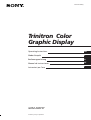 1
1
-
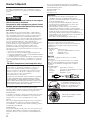 2
2
-
 3
3
-
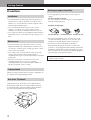 4
4
-
 5
5
-
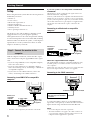 6
6
-
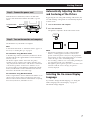 7
7
-
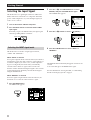 8
8
-
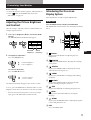 9
9
-
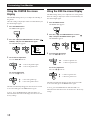 10
10
-
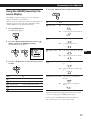 11
11
-
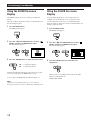 12
12
-
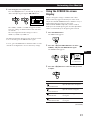 13
13
-
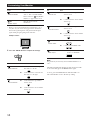 14
14
-
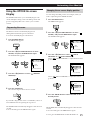 15
15
-
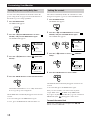 16
16
-
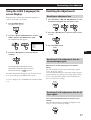 17
17
-
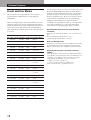 18
18
-
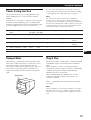 19
19
-
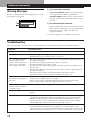 20
20
-
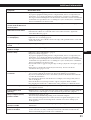 21
21
-
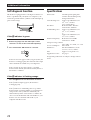 22
22
-
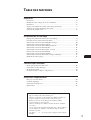 23
23
-
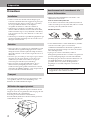 24
24
-
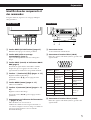 25
25
-
 26
26
-
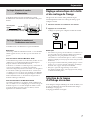 27
27
-
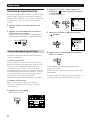 28
28
-
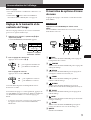 29
29
-
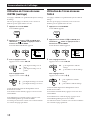 30
30
-
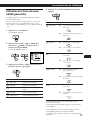 31
31
-
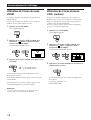 32
32
-
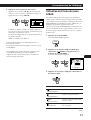 33
33
-
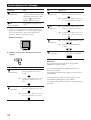 34
34
-
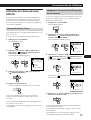 35
35
-
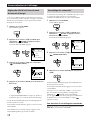 36
36
-
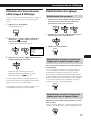 37
37
-
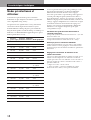 38
38
-
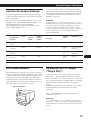 39
39
-
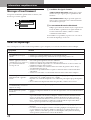 40
40
-
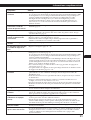 41
41
-
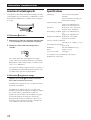 42
42
-
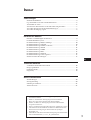 43
43
-
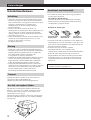 44
44
-
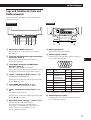 45
45
-
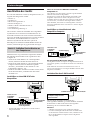 46
46
-
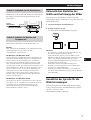 47
47
-
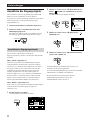 48
48
-
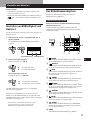 49
49
-
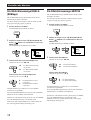 50
50
-
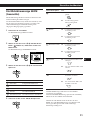 51
51
-
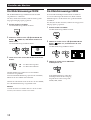 52
52
-
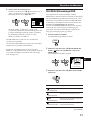 53
53
-
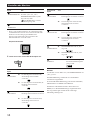 54
54
-
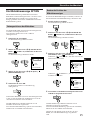 55
55
-
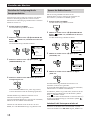 56
56
-
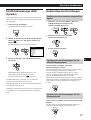 57
57
-
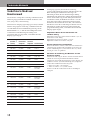 58
58
-
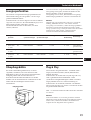 59
59
-
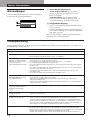 60
60
-
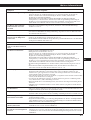 61
61
-
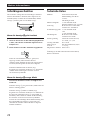 62
62
-
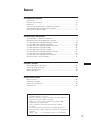 63
63
-
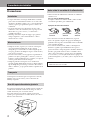 64
64
-
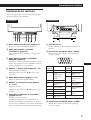 65
65
-
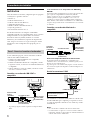 66
66
-
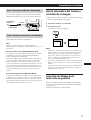 67
67
-
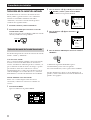 68
68
-
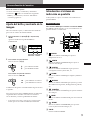 69
69
-
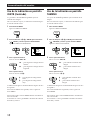 70
70
-
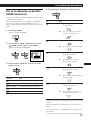 71
71
-
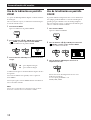 72
72
-
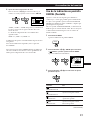 73
73
-
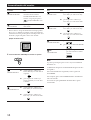 74
74
-
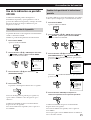 75
75
-
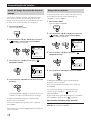 76
76
-
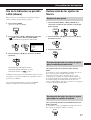 77
77
-
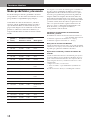 78
78
-
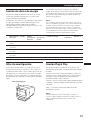 79
79
-
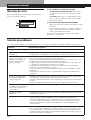 80
80
-
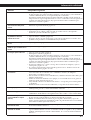 81
81
-
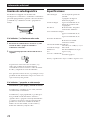 82
82
-
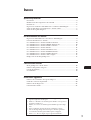 83
83
-
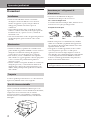 84
84
-
 85
85
-
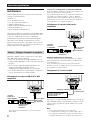 86
86
-
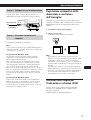 87
87
-
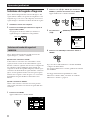 88
88
-
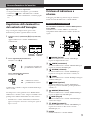 89
89
-
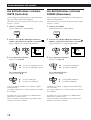 90
90
-
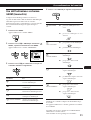 91
91
-
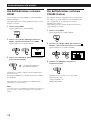 92
92
-
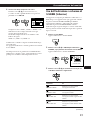 93
93
-
 94
94
-
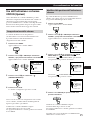 95
95
-
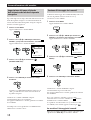 96
96
-
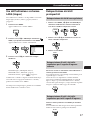 97
97
-
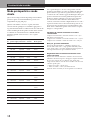 98
98
-
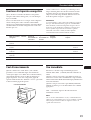 99
99
-
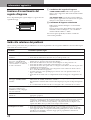 100
100
-
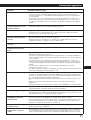 101
101
-
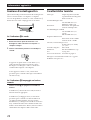 102
102
-
 103
103
-
 104
104
in altre lingue
- English: Sony GDM-200PST User manual
- français: Sony GDM-200PST Manuel utilisateur
- español: Sony GDM-200PST Manual de usuario
- Deutsch: Sony GDM-200PST Benutzerhandbuch
Documenti correlati
-
Sony CPD-520GST Manuale utente
-
Sony Computer Monitor CPD-520GST9 Manuale utente
-
Sony GDM-400PST9 Manuale utente
-
Sony Trinitron CPD-G500J Manuale utente
-
Sony Multiscan GDM-F500R Manuale utente
-
Sony CPD-M151 Manuale utente
-
Sony Trinitron CPD-E400E Manuale utente
-
Sony CPD-E500E Manuale utente
-
Sony CPD-E200E Manuale utente
-
Sony CPD-17F03 Manuale utente